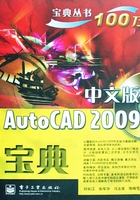
2.3 菜单
在AutoCAD 2009中,可以通过菜单浏览器、经典菜单栏、屏幕菜单和快捷菜单等方式访问菜单。其中菜单浏览器是AutoCAD 2009的新功能。
2.3.1 菜单浏览器
菜单浏览器是AutoCAD 2009新增的功能,它不仅包含了经典菜单的所有功能,并且能具有搜索菜单和浏览最近打开的图形文件功能。单击“菜单浏览器”按钮便打开菜单浏览器,如图2.21所示。

图2.21 菜单浏览器
在菜单浏览器中能实时搜索菜单,搜索字段显示在菜单浏览器的顶部。搜索结果可以包括菜单命令、基本工具提示、命令提示文字字符串或标记,可以输入任何语言的搜索词,如图2.22所示。

图2.22 搜索菜单
在菜单浏览器下选择“最近使用的文档”选项,可以查看最近保存文件的列表。当十字光标在文件名称上停留时,会自动显示一个预览图形和其他的文档信息。可以单击文件名称右侧的图钉按钮 ,或通过右键快捷菜单选择“固定”命令使文件固定。固定后文件一直显示在“最近使用的文档”列表中,如图2.23所示。
,或通过右键快捷菜单选择“固定”命令使文件固定。固定后文件一直显示在“最近使用的文档”列表中,如图2.23所示。

图2.23 固定文件
可以按顺序列表来查看最近访问的文档,也可以组织文档以日期或文件类型显示。要改变排列顺序,选择“已排序列表”选项,同样也可以选择图标的形式,如图2.24所示。

图2.24 排列顺序与图标形式
2.3.2 经典菜单
AutoCAD中的经典菜单栏为下拉菜单,是一种级联的层次结构。在AutoCAD窗口的菜单栏中所显示的为主菜单,用户可在主菜单项上单击鼠标左键弹出相应的菜单项,例如单击菜单栏中的“格式”菜单,如图2.25所示。

图2.25 AutoCAD中的菜单层次结构
菜单项具有不同的形式和作用,以“格式”菜单为例分别介绍如下。
◆ 一级菜单项:可直接执行某一命令,如图2.25中的“厚度”、“图形界限”等。
◆ 二级菜单项:文字后面带有省略号“…”,如“线型”、“单位”等,表示选择该菜单项后将会弹出一个相应的对话框,用户可以在对话框中进一步操作。
◆ 三级菜单项:菜单项的最右侧有一个向右的三角形箭头,如“图层工具”,表示该菜单项包含级联的子菜单。
提示
菜单项若为灰色阴影,如“打印样式”,则表示在当前绘图进程中不可用。
用户可以通过鼠标、快捷键调用菜单中的命令。可以通过以下方式调用一个菜单命令:
◆ 直接在需要选择的菜单命令选项上单击左键。
◆ 按住Alt键激活主菜单项,然后按菜单项中带有下画线的字母即可激活该菜单项。例如,先按住Alt键,再按O键,最后按P键便调用了“样式”命令。
◆ 菜单项的右侧显示有组合键命令,用户可以不必激活主菜单,直接按下该组合键就可以激活相应的菜单项。例如,可使用Ctrl+X、Ctrl+N组合键分别调用剪切和新建命令。
提示
菜单浏览器与经典菜单的功能和内容基本相同。
2.3.3 屏幕菜单和快捷菜单
使用屏幕菜单是AutoCAD 2009调用命令的另一形式之一,默认情况下,系统不显示“屏幕菜单”,但可以通过选择“工具”→“选项”命令,在弹出的“选项”对话框的“显示”选项卡中选中“显示屏幕菜单”复选框使其显示,如图2.26和图2.27所示。

图2.26 “选项”对话框

图2.27 屏幕菜单
快捷菜单也是一种常用的菜单,单击鼠标右键后,在光标处将弹出快捷菜单,其内容取决于光标的位置或系统状态。比如在选择对象后单击右键,则快捷菜单将显示常用的编辑命令;在执行命令过程中单击右键,则快捷菜单中将给出该命令的选项等。
提示
不同的命令和工作环境有不同的快捷菜单,所涉及的快捷菜单具体内容将在后面的章节中逐一介绍。